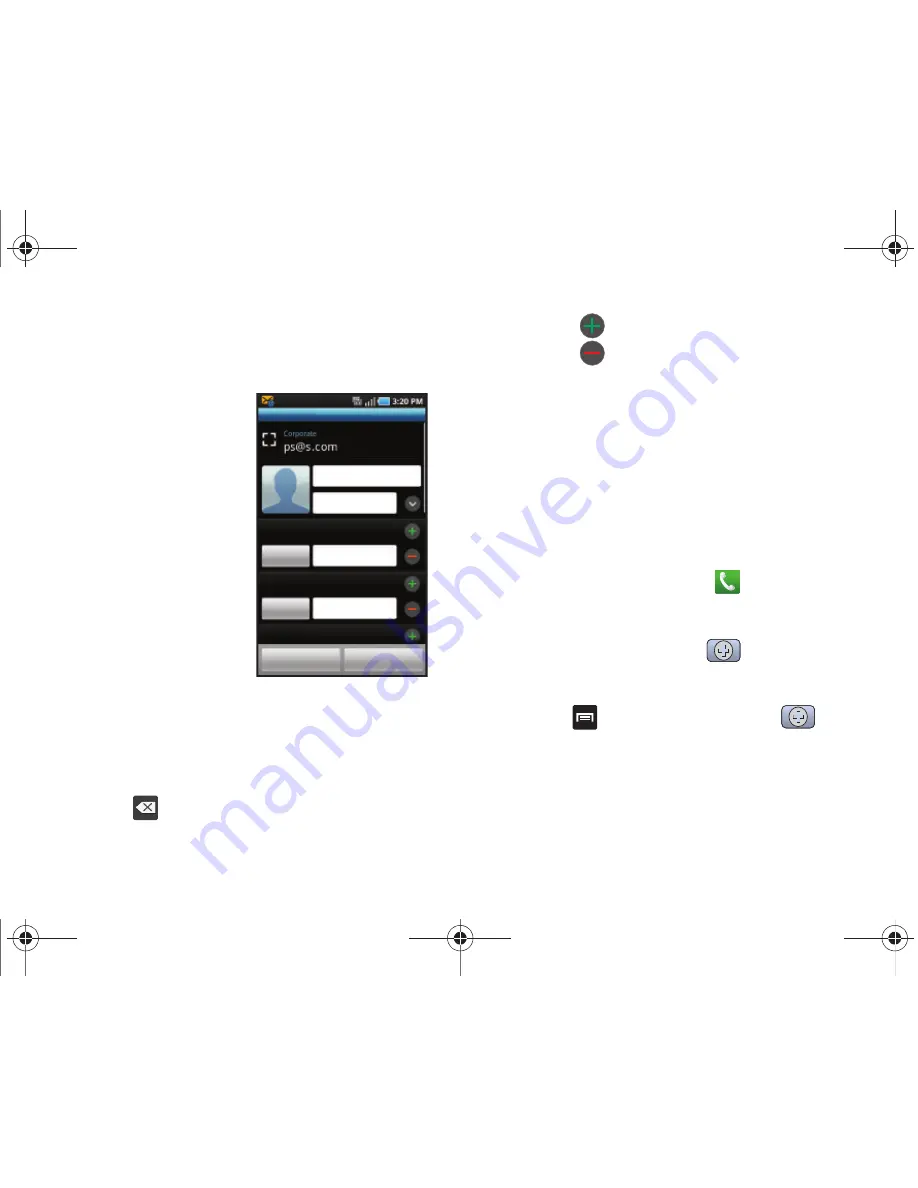
Contactos 67
3.
Pulse en un tipo de destino (
Teléfono
,
SIM
,
o
Corporate
) (dependiendo de dónde desea guardar la
información del nuevo contacto).
4.
Toque los campos
Nombre
y
Apellido
e introduzca un
nombre para este
contacto usando el
teclado en pantalla.
5.
Toque el icono de imagen
y seleccione una foto para
el contacto. Las opciones
son:
Álbum
o
Hacer foto
.
6.
Toque el botón de etiqueta
(a la izquierda del campo
Número de teléfono
) para
seleccionar una categoría
como
Móvil
(predefinido),
Casa
,
Profesional
,
Fax de trabajo
,
Fax de casa
,
Buscapersonas
,
Otro
o
Personalizado
o pulse en
Devolución
de llamada
.
7.
Toque el campo del número de teléfono e introduzca
un número.
•
Pulse
en el teclado QWERTY para quitar un número de
teléfono introducido anteriormente.
•
Pulse en
para introducir un número telefónico adicional.
•
Pulse en
para quitar un número telefónico introducido
anteriormente.
8.
Introduzca información adicional en los campos
,
IM
,
Grupo
,
Melodía
,
Dirección postal
,
Organización
o
Más
para
introducir información adicional de categorías.
•
Use su dedo para deslizar la página hacia arriba o abajo para ver
campos y categorías adicionales.
9.
Pulse en
Guardar
para completar y almacenar la nueva
entrada.
Para guardar el número desde el teclado:
1.
Desde la pantalla de inicio, toque
.
2.
Introduzca un número de teléfono usando el teclado en
pantalla.
3.
Pulse en
Agregar a contactos
➔
(
Crear contacto
) o
Actualizar existente
.
– o bien –
Presione
y
pulse
Agregar a contactos
➔
(
Crear
contactos
) o
Actualizar existente
.
•
Si actualiza un contacto existente, continúe con el paso 6.
4.
Pulse en un tipo de destino (
Teléfono
,
SIM
,
o
Corporate
).
Crear contacto
Nombre
proporcionado
Apellido
Teléfono
Móvil
Número de
teléfono
Profesional
Dirección de
correo electrónico
Guardar Cancelar
T959 VibrantMR.book Page 67 Wednesday, January 26, 2011 6:05 PM






























